Wi-Fi ของคุณช้าเพราะเพื่อนบ้านของคุณ นี่คือวิธีแก้ไข
เผยแพร่แล้ว: 2017-03-28ไบต์แบบสั้น: คุณสามารถลดการรบกวนระบบไร้สายสำหรับเครือข่ายของคุณโดยการเลือกช่องสัญญาณที่แออัดน้อยที่สุด คุณสามารถทำได้บนระบบปฏิบัติการต่างๆ เช่น Linux, Android, Windows และ MacOS ด้วยความช่วยเหลือของเครื่องมือภายนอกและในตัว เช่น iwlist, WiFi Analyzer, wavemon, ยูทิลิตี้การวินิจฉัย ฯลฯ ช่องสัญญาณที่แออัดน้อยกว่าหมายความว่าคุณสามารถบรรลุความเร็วที่สูงขึ้น บนเครือข่ายของคุณ
ฉัน ไม่สำคัญว่าคุณอาศัยอยู่ที่ไหนบนโลก ส่วนใหญ่คุณจะถูกล้อมรอบด้วยเครือข่าย Wi-Fi จำนวนมาก นอกเหนือจากเครือข่ายของคุณ สิ่งเหล่านี้อาจเป็นเครือข่าย Wi-Fi ของเพื่อนบ้านหรือร้านกาแฟในบริเวณใกล้เคียงเครือข่ายไร้สายทั้งหมดเหล่านี้ใช้คลื่นความถี่ 2.4GHz หรือ 5GHz เป็นหลัก ยกเว้นกรณีที่มีการใช้เครือข่าย WiGig 60GHz คลื่นความถี่เหล่านี้แบ่งออกเป็นส่วนย่อยหรือช่องสัญญาณที่ใช้ในการส่งข้อมูลผ่านคลื่นวิทยุ
แนะนำ: อะไรคือความแตกต่างระหว่างแบนด์ 2.4GHz, 5GHz และ 60GHz ที่ใช้สำหรับเครือข่ายไร้สาย?
ปัจจุบันย่านความถี่ 2.4GHz มี 14 ช่องสัญญาณที่แตกต่างกันแต่ซ้อนทับกัน เริ่มตั้งแต่ 2.412Ghz ถึง 2.462GHz เฉพาะช่อง 1, 6, 11 เท่านั้นที่ไม่ทับซ้อนกัน แต่ในสถานการณ์จริง ใช้เพียง 13 ช่องจากทั้งหมด 14 ช่อง ในทางกลับกัน ย่านความถี่ 5GHz มีจำนวนช่องสัญญาณมากกว่ามาก
การมีอยู่ของเครือข่าย Wi-Fi หลายเครือข่ายในบริเวณใกล้เคียงอาจส่งผลให้เกิดการรบกวนสัญญาณ และทำให้ความเร็วของเครือข่ายลดลง คุณสามารถแก้ไขปัญหานี้ได้โดยกำหนดค่าเราเตอร์เครือข่ายของคุณให้ทำงานบนช่องสัญญาณที่เราเตอร์อื่นใช้น้อยที่สุด
จะค้นหาช่องสัญญาณ Wi-Fi ที่ดีที่สุดใน Linux ได้อย่างไร
ในกรณีของลีนุกซ์ดิสทริบิวชั่น มีเครื่องมือที่ใช้บรรทัดคำสั่งต่างๆ ซึ่งสามารถใช้ในการวิเคราะห์การเชื่อมต่อ WiFi ได้
เครื่องมือ iwlist ในตัว
เครื่องมือ iwlist ใช้เพื่อแสดงข้อมูลโดยละเอียดเกี่ยวกับอินเทอร์เฟซไร้สายของคุณ คุณยังสามารถใช้เพื่อดูรายละเอียดเกี่ยวกับช่องสัญญาณที่ใช้ในบริเวณใกล้เคียงได้อีกด้วย ในการทำเช่นนั้น คุณสามารถใช้คำสั่งต่อไปนี้
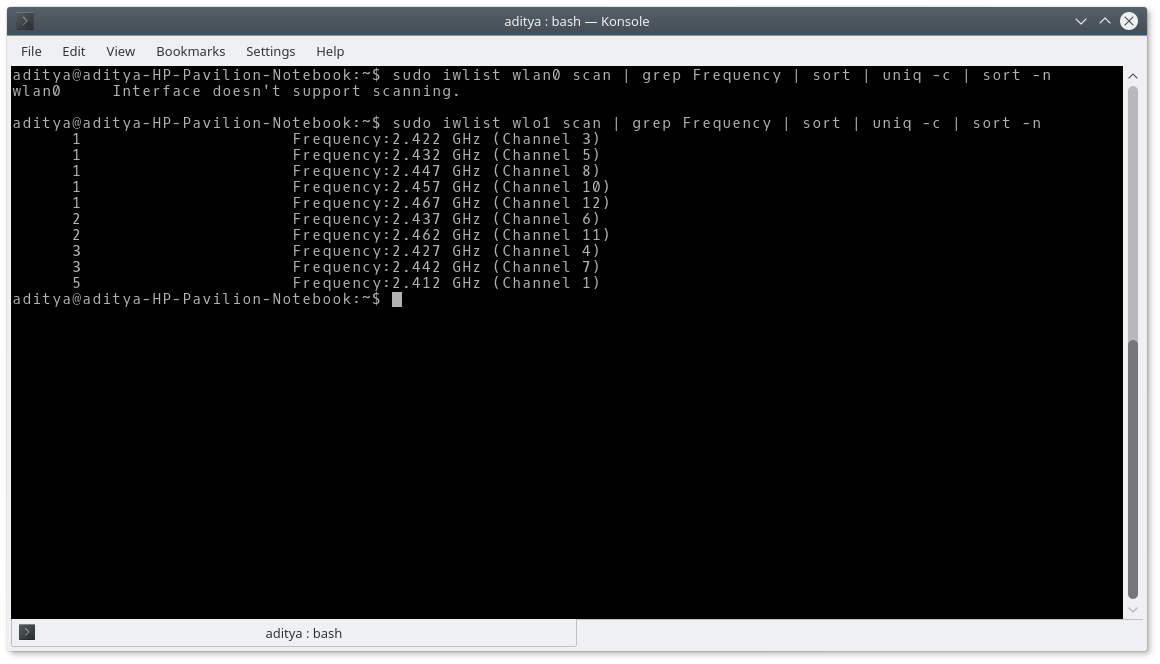
ที่นี่ wlan0 เป็นชื่อของอินเทอร์เฟซเครือข่ายไร้สาย มันจะไม่ทำงานหากระบบมีชื่ออื่น เช่น wlo1 ในกรณีของฉัน คุณสามารถค้นหาชื่ออินเทอร์เฟซที่คุณเพิ่มและลบเครือข่าย และเปลี่ยนคำสั่งตามนั้น
ที่นี่ คำสั่ง grep ใช้สำหรับค้นหาบรรทัดที่มีคำว่า 'frequency' คำสั่ง sort ตามด้วย uniq -c ใช้เพื่อนับเครือข่าย WiFi โดยใช้ช่องสัญญาณเดียวกัน สุดท้าย sort -n ใช้เพื่อแสดงรายการจากน้อยไปมากโดยพิจารณาจากจำนวนรวมสำหรับช่องสัญญาณเฉพาะ
คุณสามารถใช้ sudo iwlist wlan0 scan เพื่อดูรายละเอียดเพิ่มเติมได้
เวฟมอน
Wavemon เป็นยูทิลิตี้ตรวจสอบเครือข่ายโดยผู้ผลิต Ubuntu คุณสามารถติดตั้งโดยใช้คำสั่ง:
ในการเปิดยูทิลิตี้ในเทอร์มินัล คุณต้องเรียกใช้คำสั่ง:
กด F3 เพื่อรับข้อมูลช่องสัญญาณ WiFi หากขออนุญาต ให้ออกจากยูทิลิตี้โดยกด Q หรือ F10 แล้วเรียกใช้เป็น sudo wavemon
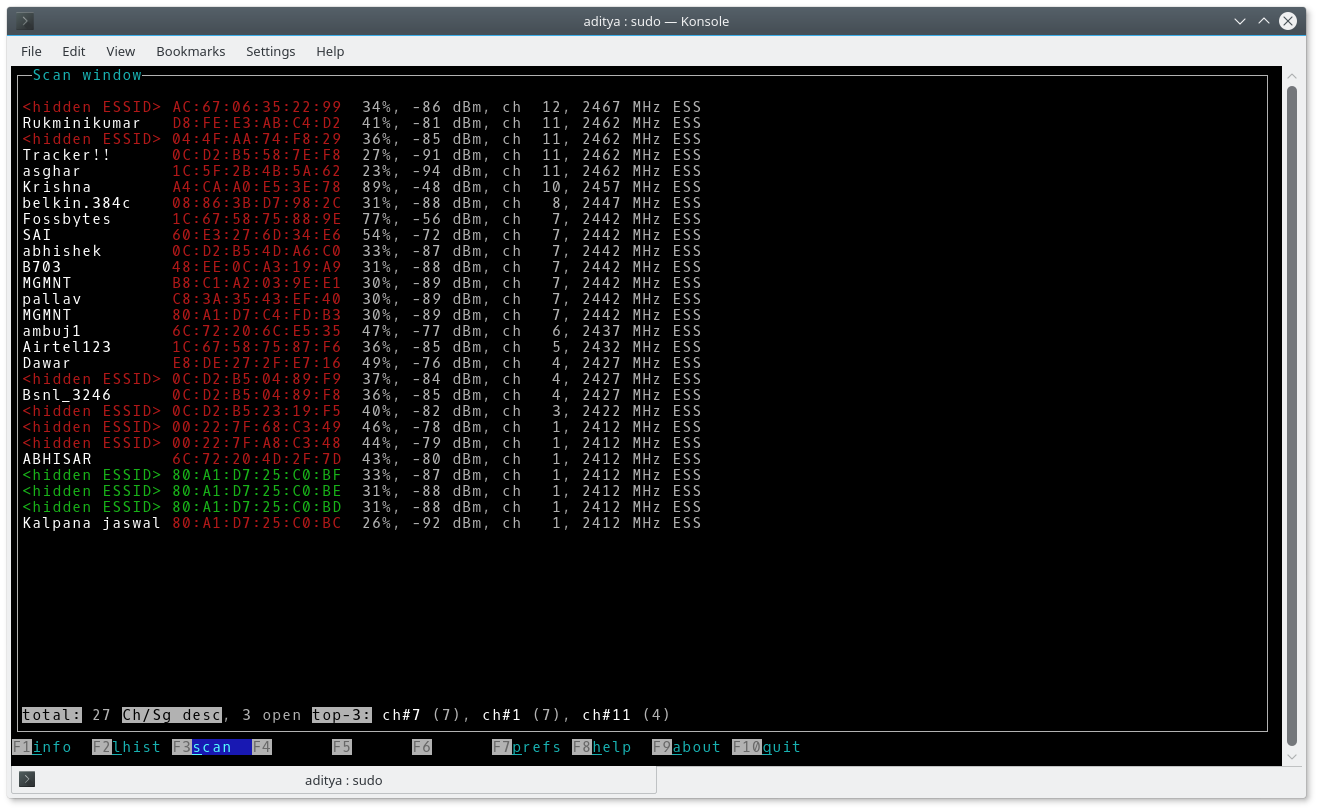

คุณสามารถกดปุ่มฟังก์ชันต่างๆ เพื่อเก็บข้อมูลประเภทต่างๆ โดยใช้ wavemon
อ่านต่อ: วิธีเพิ่มสัญญาณ WiFi ด้วยกระป๋องเบียร์
จะค้นหาช่องสัญญาณ Wi-Fi ที่ดีที่สุดบน Android ได้อย่างไร
ตัววิเคราะห์ WiFi
คุณสามารถรับความช่วยเหลือจากแอปที่เรียกว่า WiFi Analyzer โดย farproc เพื่อค้นหาช่องสัญญาณที่ดีที่สุดบนอุปกรณ์ Android
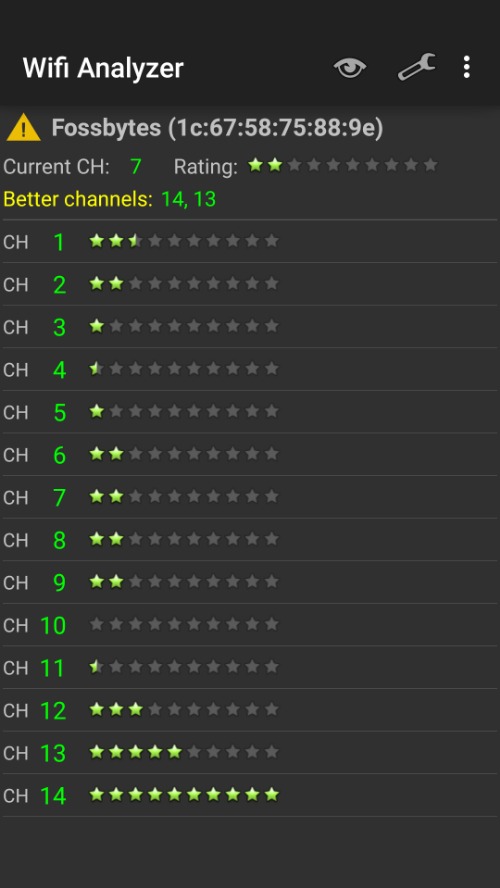
คุณสามารถเลือกช่องสัญญาณที่เหมาะสมที่สุดได้ด้วยการดูกราฟความแรงเทียบกับกราฟช่องในแอป WiFi Analyzer หรือแตะปุ่มตาที่ด้านบนของหน้าจอและเลือกการจัดเรตช่อง ตอนนี้ เลือก AP (เราเตอร์) ของคุณโดยแตะที่ข้อความสีแดงที่แสดงด้านบน (สามารถทำได้โดยการกดจุดสามจุดแล้วเลือกตั้งค่า AP ของฉัน) จะแสดงช่องสัญญาณที่ดีที่สุดสำหรับเราเตอร์ของคุณ
ตัววิเคราะห์ WiFi
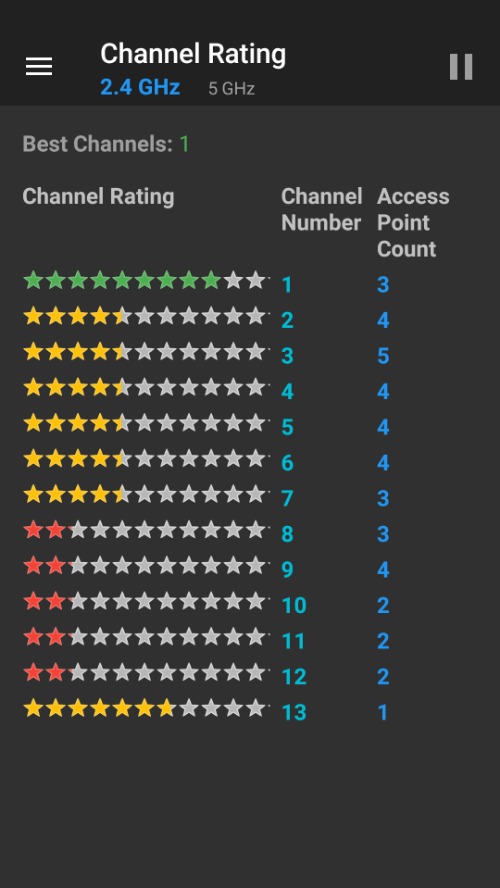
มีโอเพ่นซอร์สที่มีชื่อคล้ายกันเรียกว่า WiFiAnalyzer นักพัฒนาซอฟต์แวร์อาจตั้งชื่อโดยไม่มีช่องว่างเพื่อลดความสับสนกับแอปอื่น
วิธีค้นหาช่องสัญญาณ WiFi ที่ดีที่สุดบน Windows
ตัววิเคราะห์ WiFi
Windows Store ยังมีแอปตัววิเคราะห์ WiFi ฟรีอีกด้วย จะแสดงกราฟจุดแข็งเทียบกับกราฟช่องสัญญาณสำหรับเครือข่ายที่ใช้งานอยู่ต่างๆ
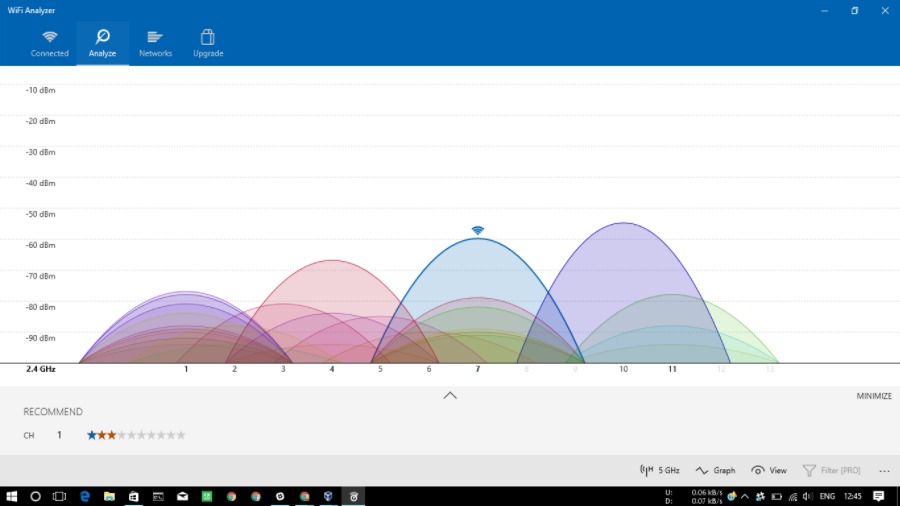
ใต้กราฟ ตัววิเคราะห์ WiFi จะแนะนำช่องสัญญาณที่ดีที่สุด มีแอพที่ต้องซื้ออื่นๆ ใน Windows Store รวมถึง WiFi Tool และ WiFi Commander
WifiInfoView
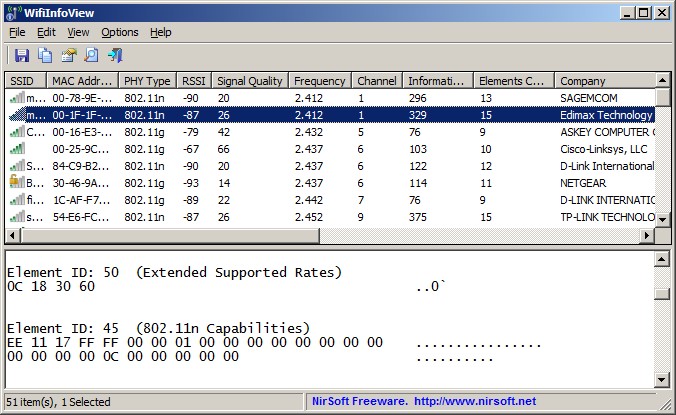
เครื่องมือตรวจสอบเครือข่ายอย่างง่ายอีกตัวหนึ่งคือ WifiInfoView โดย Nirsoft มันมีอินเทอร์เฟซที่ใช้งานง่าย แต่ไม่ดึงดูดสายตา ซึ่งคุณสามารถดูรายละเอียด เช่น คุณภาพของสัญญาณ ช่องสัญญาณ ที่อยู่ MAC เป็นต้น
จะค้นหาช่องสัญญาณ WiFi ที่ดีที่สุดบน macOS ได้อย่างไร
ในกรณีของ macOS ยูทิลิตี้การวินิจฉัยไร้สายในตัวสามารถแนะนำช่องสัญญาณ WiFi ที่ดีที่สุดสำหรับเราเตอร์เครือข่ายของคุณได้โดยอัตโนมัติ
- กดปุ่ม ตัวเลือก แล้วคลิกไอคอน WiFi ในแถบเมนู
- ตอนนี้ ให้คลิก เปิด Wireless Diagnostics
- คลิก หน้าต่าง ในแถบเมนู
- คลิก Scan หน้าต่างสแกนใหม่จะปรากฏขึ้นบนหน้าจอของคุณ
- คลิก Scan Now หลังจากนั้นสักครู่ ระบบจะแสดงช่องสัญญาณที่ดีที่สุดสำหรับย่านความถี่ 2.4GHz และ 5GHz ทางด้านซ้ายมือ
มียูทิลิตีแบบชำระเงินที่เรียกว่า WiFi Explorer ซึ่งสามารถใช้เพื่อวิเคราะห์เครือข่ายใกล้เคียงและรู้จักช่องสัญญาณไร้สายของพวกเขา
วิธีกำหนดค่าเราเตอร์ WiFi ของคุณให้ใช้ช่องสัญญาณที่ดีที่สุด
การกำหนดค่าจะแตกต่างกันไปตามเราเตอร์ที่ออกแบบโดยผู้ผลิตหลายราย แต่โดยสรุป คุณต้องเข้าถึงอินเทอร์เฟซของเราเตอร์โดยใช้เว็บเบราว์เซอร์และทำการเปลี่ยนแปลงที่จำเป็น
โดยทั่วไป 192.168.1.1 หรือ 192.168.0.1 เป็นที่อยู่ IP เริ่มต้นในการเข้าถึงเว็บอินเตอร์เฟสของเราเตอร์ ดูคู่มือผู้ใช้เราเตอร์ของคุณสำหรับรายละเอียดเกี่ยวกับที่อยู่ IP และรายละเอียดการเข้าสู่ระบบ โดยปกติชื่อผู้ใช้คือ admin และรหัสผ่านก็คือ admin คุณจะพบตัวเลือกในการเปลี่ยนช่องสัญญาณในการตั้งค่า WiFi ของเราเตอร์หรือการตั้งค่า WLAN
นี่เป็นคำอธิบายสั้น ๆ เกี่ยวกับเครื่องมือบางอย่างที่สามารถใช้เพื่อค้นหาช่องสัญญาณ WiFi ที่ดีที่สุดที่เราเตอร์ของเราสามารถทำงานได้ สิ่งนี้ช่วยเราประหยัดจากการลดความเร็วโดยไม่จำเป็นซึ่งเกิดจากเครือข่ายอื่น
คุณพบว่าสิ่งนี้มีประโยชน์หรือไม่? วางความคิดของคุณ คุณสามารถอ่านโพสต์นี้ในแอป Fossbytes
